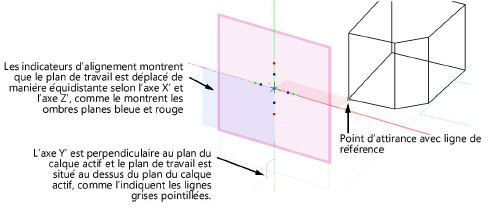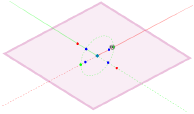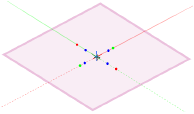Manipuler le plan de travail
Effectuez des opérations sur le plan de travail à l’aide des points de contrôle du plan sélectionné ou des Commandes Plans de travail.
Points de contrôle du plan de travail
Manipulez le plan de travail en le faisant pivoter autour d’un des trois axes (X’, Y’ ou Z’) ou en déplaçant l’origine du plan de travail. Le plan de travail peut être déplacé mais pas pivoté dans une vue Plan 2D pivotée (module d'extension Vectorworks requis). Voir Rotation de la vue Plan 2D.
![]() Pour manipuler le plan de travail directement:
Pour manipuler le plan de travail directement:
Cliquez sur l'outil Sélection dans la palette Outils de base.
Dans une vue 3D, sélectionnez le plan de travail en cliquant sur l’un de ses bords ou de ses axes. Vous pouvez aussi double-cliquer sur un objet ancré pour réactiver le plan de travail sur lequel il a été créé.
Le plan de travail doit être sélectionné pour que les points de contrôle soient visibles. Les points de contrôle des autres objets sont masqués temporairement pour éviter toute confusion.
Le plan de travail apparaît avec des points de contrôle.
Chaque axe dispose de deux points de contrôle pour que vous puissiez le faire pivoter autour des autres axes. Les points de contrôle rouges vous permettent de faire pivoter l’axe X’, les points de contrôle verts, l’axe Y’ et les points de contrôle bleus, l’axe Z’. Lorsque le curseur se trouve sur un point de contrôle, un aperçu du sens de rotation apparaît. Si vous déplacez le point de contrôle situé à l’origine des axes du plan de travail, vous déplacez l’origine du plan de travail.
|
Action |
Description |
|
Faire pivoter le plan de travail |
Cliquez sur un point de contrôle de l’un des axes. Le curseur de rotation apparaît. Déplacez le curseur pour faire pivoter le plan autour de l’axe sélectionné et cliquez pour définir la position.
|
|
Déplacer l’origine du plan de travail |
Cliquez sur le point de contrôle central. Le curseur de déplacement apparaît. Déplacez le curseur pour déplacer le plan et cliquez pour définir la position.
|
Une fois que le plan de travail est positionné, appuyez sur Esc ou cliquez en dehors du plan de travail. Vous pouvez enregistrer la position du plan de travail avec les commandes liées aux plans de travail ou via la palette Plans de travail.
Utilisez les points de contrôle combinés au curseur intelligent pour manipuler plus précisément le plan de travail par rapport aux autres objets.